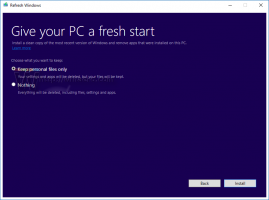Ako nastaviť predvolenú aplikáciu Terminal v Nemo
Nemo je predvolená aplikácia správcu súborov používaná v edícii Linux Mint Cinnamon. Nemo je vetva aplikácie Súbory z GNOME, ktorá je tiež všeobecne známa ako „Nautilus“. Je to vynikajúca aplikácia, ktorá vyhovuje požiadavkám začiatočníkov aj pokročilých používateľov. Je bohatý na funkcie, je rozšíriteľný a stabilný. V predvolenom nastavení odkazuje na aplikáciu Gnome Terminal pre príkaz „Otvoriť v termináli“. Pozrime sa, ako znova priradiť príkaz.
Aplikácia Gnome Terminal sa používa v Linux Mint Cinnamon (a nemôžem sa dočkať dňa, keď ju roztvoria tak, ako to urobili s X-Apps). Moje prostredie je však vysoko prispôsobené. V súčasnosti používam Cinnamon v Arch Linuxe a nemám nainštalovaný terminál Gnome.
Moje obľúbené terminálové aplikácie sú (u) xterm, pretože je neuveriteľne rýchly, a XFCE4 Terminal, pretože má praktický panel nástrojov, ktorý často používam. Môže to znieť triviálne, ale zlepšuje moje každodenné úlohy a šetrí môj čas.
Predpokladajme, že chcem použiť terminál XFCE4 s uvedeným príkazom v Nemo.
- Nainštalujte si aplikáciu „cinnamon-settings“, ak ju nemáte. Väčšina bežných Linuxových distribúcií ho poskytuje ako závislý balík pre Cinnamon, takže je veľká šanca, že ho už máte nainštalovaný.
- Stlačte tlačidlo Alt + F2 a typ škoricové nastavenia v poli Spustiť.
- V okne Nastavenia prejdite na Predvoľby -> Preferované aplikácie. Vyzerá to nasledovne:
- Vyberte si požadovanú terminálovú aplikáciu a máte hotovo.
Po výbere novej aplikácie sa použije ako vaša predvolená terminálová aplikácia v Nemo. To je všetko.